CentOS 7 JavaWeb 环境安装与配置(YUM)
小伙伴近日项目上线,向我询问部署相关知识。这里再重新总结一下Linux下部署环境的配置,使用VMware虚拟机使用CentOS 7.2 x64位系统,在有网络的情况下,最大程度使用YUM进行快速安装。
安装环境:CentOS7 64位 Minimal版(VMware),安装MySQL5.7,Java1.8,Tomcat8.5,Redis3.2
配置网卡
使用桥接,开启网卡并设置:静态ip、网关、子网掩码、DNS
# 重启网络服务
systemctl restart network
# 查看ip
ip addr
配置防火墙
MySQL默认端口为3306端口,Tomcat 默认端口为8080端口,Redis默认端口为6379端口。
远程访问,需要打开防火墙。CentOS 7 中默认防火墙是firewalld,默认为关闭状态。
# 启动Firewall
systemctl start firewalld
# 设置开机自启动
systemctl enable firewalld
# 开放mysql3306端口
firewall-cmd --permanent --add-port=3306/tcp
# 开放tomcat8080端口
firewall-cmd --permanent --add-port=8080/tcp
# 开放redis6379端口
firewall-cmd --permanent --add-port=6379/tcp
# 重载防火墙配置
firewall-cmd --reload
# 查看所有已开放端口
firewall-cmd --list-ports
# 若无firewall-cmd命令则先安装firewalld
yum install firewalld -y
一、安装配置MySQL
1. 配置YUM源
在MySQL官网中下载YUM源rpm安装包:http://dev.mysql.com/downloads/repo/yum/
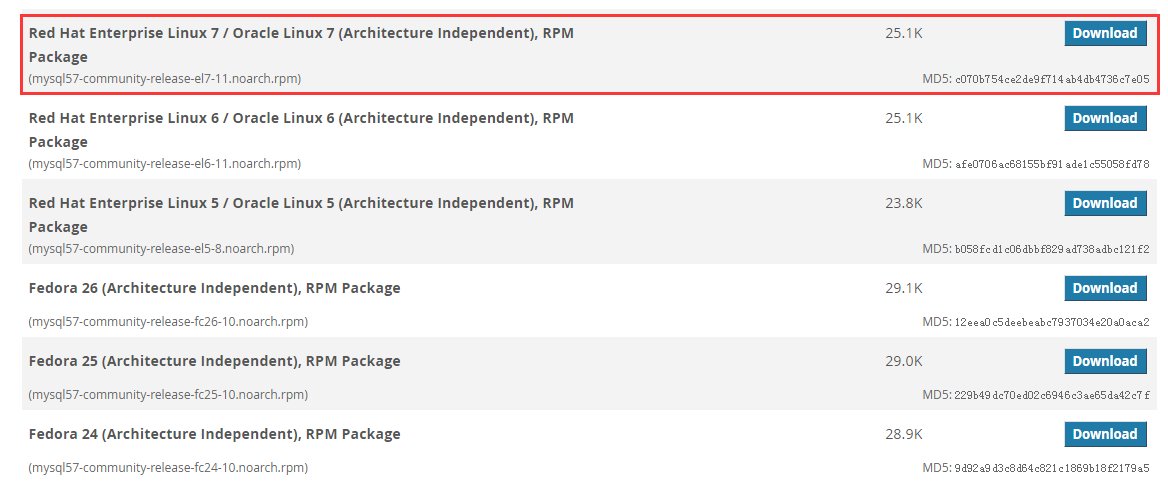
# 下载mysql源安装包
wget http://dev.mysql.com/get/mysql57-community-release-el7-11.noarch.rpm
# 没wget的话先安装wget
yum install wget -y
# 安装mysql源
yum localinstall mysql57-community-release-el7-11.noarch.rpm -y
2. 安装MYSQL
yum install mysql-community-server -y
3. 启动MYSQL服务
# 启动服务
systemctl start mysqld
# 查看启动状态
systemctl status mysqld
4. 配置开机启动
systemctl enable mysqld
systemctl daemon-reload
5. 修改ROOT默认密码
mysql安装完成之后,在/var/log/mysqld.log文件中给root生成了一个默认密码。通过下面的方式找到root默认密码,然后登录mysql进行修改:
grep 'temporary password' /var/log/mysqld.log
# 登录mysql
mysql -uroot -p
# 修改密码
ALTER USER 'root'@'localhost' IDENTIFIED BY 'Root000!';
# 或者
set password for 'root'@'localhost'=password('Root000!');
注意:mysql5.7默认安装了密码安全检查插件(validate_password),默认密码检查策略要求密码必须包含:大小写字母、数字和特殊符号,并且长度不能少于8位。否则会提示ERROR 1819 (HY000): Your password does not satisfy the current policy requirements错误。
通过msyql环境变量可以查看密码策略的相关信息:
show variables like '%password%';
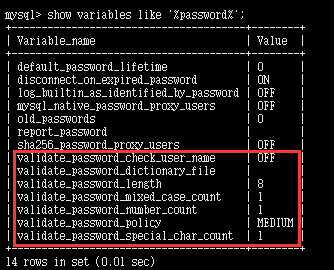
validate_password_policy:密码策略,默认为MEDIUM策略
validate_password_dictionary_file:密码策略文件,策略为STRONG才需要
validate_password_length:密码最少长度
validate_password_mixed_case_count:大小写字符长度,至少1个
validate_password_number_count :数字至少1个
validate_password_special_char_count:特殊字符至少1个
上述参数是默认策略MEDIUM的密码检查规则。
共有以下几种密码策略:
| 策略 | 检查规则 |
|---|---|
| 0 or LOW | Length |
| 1 or MEDIUM | Length; numeric, lowercase/uppercase, and special characters |
| 2 or STRONG | Length; numeric, lowercase/uppercase, and special characters; dictionary file |
修改密码策略:
在/etc/my.cnf文件添加validate_password_policy配置,指定密码策略
# 选择0(LOW),1(MEDIUM),2(STRONG)其中一种,选择2需要提供密码字典文件
validate_password_policy=0
如果不需要密码策略,添加my.cnf文件中添加如下配置禁用即可:
validate_password = off
重新启动mysql服务使配置生效:
systemctl restart mysqld
6. 添加远程登录用户
GRANT ALL PRIVILEGES ON *.* TO 'testuser'@'%' IDENTIFIED BY 'Test000!' WITH GRANT OPTION;
# 刷新用户权限表,立即生效
flush privileges;
7. 配置默认编码为UTF8
修改/etc/my.cnf配置文件,在[mysqld]下添加编码配置,如下所示:
[mysqld]
character_set_server=utf8
init_connect='SET NAMES utf8'
# 重新启动mysql服务使配置生效
systemctl restart mysqld
show variables like '%character%';
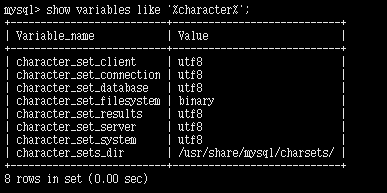
默认配置文件路径:
配置文件:/etc/my.cnf
日志文件:/var/log//var/log/mysqld.log
服务启动脚本:/usr/lib/systemd/system/mysqld.service
socket文件:/var/run/mysqld/mysqld.pid
二、安装JAVA
yum install java-1.8.0-openjdk -y
ps:java-1.8.0-openjdk仅包含jre,如果需要使用jdk包则应为java-1.8.0-openjdk-devel
安装完成后,验证一下:
java -version
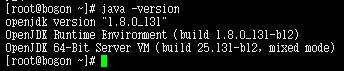
三、安装配置Tomcat
首先,下载最新版的Tomcat8,下载地址 http://tomcat.apache.org/download-80.cgi 下载安装包到/tmp目录。
cd /tmp
wget http://mirror.bit.edu.cn/apache/tomcat/tomcat-8/v8.5.16/bin/apache-tomcat-8.5.16.tar.gz
然后,解压安装包到/opt目录,更改目录名为tomcat:
cd /opt
tar -zxvf /tmp/apache-tomcat-8.5.16.tar.gz
mv apache-tomcat-8.5.16 tomcat
如果使用tomcat8之前的版本,还需要配置默认编码
cd /opt/tomcat/conf
vi server.xml
在下面两句末尾加上URIEncoding="UTF-8"
<Connector port="8080" protocol="HTTP/1.1" connectionTimeout="20000" redirectPort="8443" URIEncoding="UTF-8"/>
<Connector port="8009" protocol="AJP/1.3" redirectPort="8443" URIEncoding="UTF-8"/>
建立自启动服务
配置完成,接下来需要建立系统服务文件。
vi /etc/systemd/system/tomcat.service
文件内容如下:
[Unit]
Description=Apache Tomcat 8
After=syslog.target network.target
[Service]
Type=forking
User=root
Group=root
Environment=JAVA_HOME=/usr/lib/jvm/jre-1.8.0-openjdk-1.8.0.131-3.b12.el7_3.x86_64
Environment=CATALINA_PID=/opt/tomcat/temp/tomcat.pid
Environment=CATALINA_HOME=/opt/tomcat
Environment=CATALINA_BASE=/opt/tomcat
Environment='CATALINA_OPTS=-Xms512M -Xmx1024M -server -XX:+UseParallelGC'
Environment='JAVA_OPTS=-Djava.awt.headless=true -Djava.security.egd=file:/dev/./urandom'
ExecStart=/opt/tomcat/bin/startup.sh
ExecStop=/bin/kill -15 $MAINPID
[Install]
WantedBy=multi-user.target
配置文件中需要注意,JAVA_HOME变量的配置,需要按实际情况而定。
保存文件然后按以下命令执行服务并配置自动启动。
systemctl daemon-reload
systemctl start tomcat
systemctl enable tomcat
然后浏览器中打开,测试是否成功。
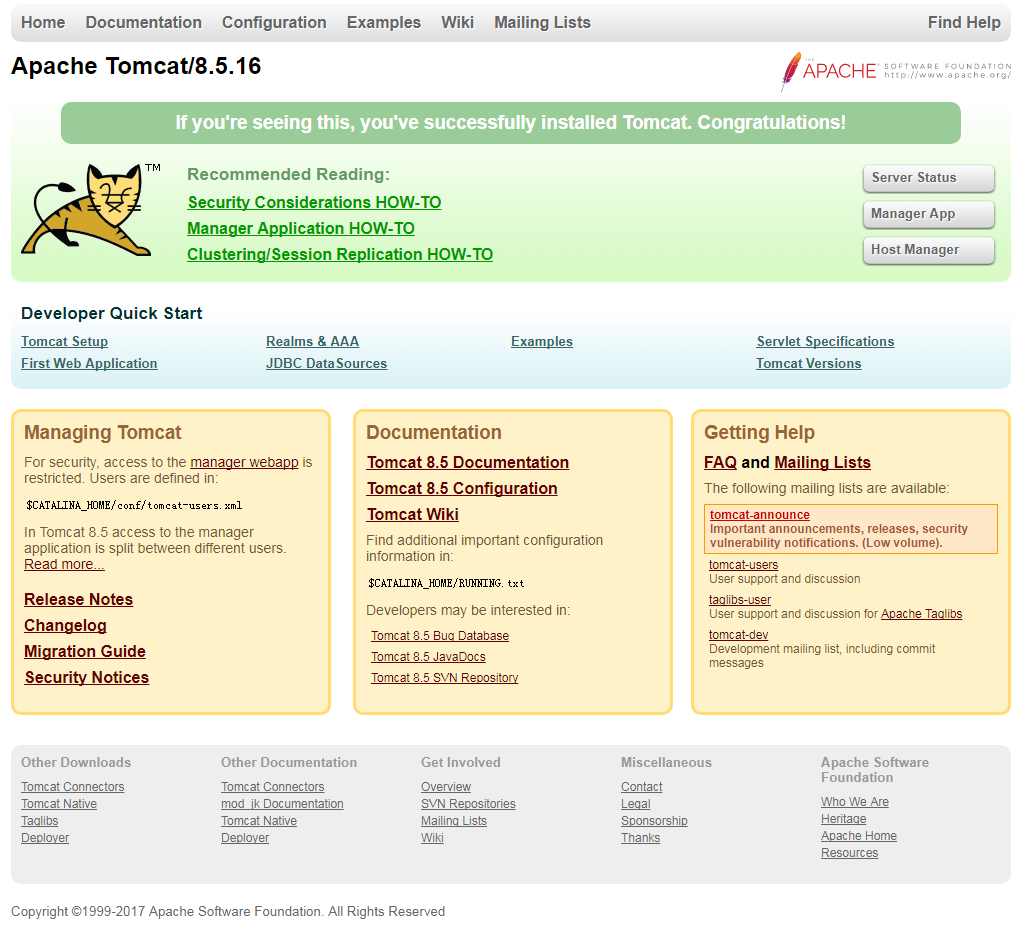
四、安装配置Redis
1. 下载REDIS
首先,下载Redis,我这里用的3.2.9,下载地址 https://redis.io/download 下载安装包到/tmp目录。
cd /tmp
wget http://download.redis.io/releases/redis-3.2.9.tar.gz
# 源地址在国外,存在不稳定的情况。若无法连接,请用p2p工具下载后ftp上传。
然后,解压安装包到/opt目录,更改目录名为redis
cd /opt
tar -zxvf /tmp/redis-3.2.9.tar.gz
mv redis-3.2.9 redis
2. 编译安装
cd
提示Hint: It's a good idea to run 'make test' ;)编译完成make完成之后,进行make install,默认安装路径为/usr/local/bin下
make install
# 如下提示则安装完成
INSTALL install
INSTALL install
INSTALL install
INSTALL install
INSTALL install
3. 创建REDIS服务
进入到utils目录,然后运行install_server.sh 运行这个会询问你几个问题,包括
指定redis的端口号
指定redis的配置文件
指定redis的日志文件
指定redis的数据目录文件
指定redis的可执行目录文件
均默认回车即可
cd /opt/redis/utils
./install_server.sh
提示Installation successful!则安装完成。
完成之后,redis的服务就添加完毕了,服务名为redis_6379
4. 修改配置
查看redis的配置文件/etc/redis/6379.conf
其中主要的参数:
bind:绑定的ip地址
port:监听端口号
pidfile:pid文件名
dir:数据文件目录
logfile:日志文件地址
requirepass:设置密码
protected-mode:保护模式
daemonize:守护进程
vi /etc/redis/6379.conf
# vi编辑器可在命令模式下使用set nu开启行号
# 使用/xx命令来查找xx。n下一个,N上一个。
注释掉ip绑定,开启远程连接
# bind 127.0.0.1
解开requirepass的注释,设置一个访问密码
requirepass xx123
然后即可使用使用redis-cli连接redis
# 输入密码
auth xx123
# set一个key value expire
set test 123 100
# 获取一个get key
get test
# 更新生存时间expire key seconds
expire test -1
若出现异常可在配置文件中关闭protected-mode保护模式,并且把daemonize设为yes作为守护进程在后台跑。
protected-mode no
daemonize yes
至此,基于CentOS 7 的MySQL+Tomcat+Redis的JavaWeb环境已安装配置完毕。
# 开启服务
systemctl start tomcat
systemctl start mysqld
systemctl start redis_6379
# 停止服务
systemctl stop tomcat
systemctl stop mysqld
systemctl stop redis_6379
# 重启服务
systemctl restart tomcat
systemctl restart mysqld
systemctl restart redis_6379
# 查看服务状态
systemctl status tomcat
systemctl status mysqld
systemctl status redis_6379
最最后:
基于安全管理的前提条件下,每个程序最好都单独建立系统账号和组用于自身的运行。
例如:安装Tomcat前,单独建立系统帐号和组用于运行Tomcat。
首先,创建一个新的tomcat组:
groupadd tomcat
然后,创建一个新的tomcat用户,指定home目录 /opt/tomcat ,并将tomcat用户加入tomcat组:
useradd -M -s /bin/nologin -g tomcat -d /opt/tomcat tomcat
接下来,配置目录的归属:
chown -R tomcat:tomcat /opt/tomcat





 浙公网安备 33010602011771号
浙公网安备 33010602011771号